怎麽解决win7电脑声卡驱动安装错误的问题,解决win7电脑声卡驱动安装错误的方法
时间:2017-07-04 来源:互联网 浏览量:
今天给大家带来怎麽解决win7电脑声卡驱动安装错误的问题,解决win7电脑声卡驱动安装错误的方法,让您轻松解决问题。
我们在Win7电脑上听歌或者看视频,发现电脑没有声音,那可能就是声卡驱动出现了问题。那么如何解决win7电脑声卡驱动安装错误呢?下面学习啦小编就为大家带来了解决win7电脑声卡驱动安装错误的方法。
解决win7电脑声卡驱动安装错误方法
一、重新设置声卡控制面板
1、打开控制面板,切换到“小图标”,选择“Realtek高清晰音频管理器”。
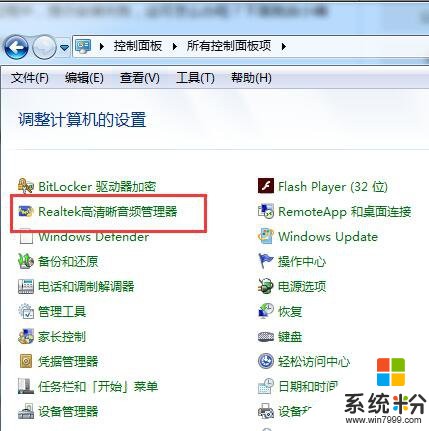
2、然后点击文件夹图标,在弹窗中勾选“禁用前面板插孔检测”点击确定即可。
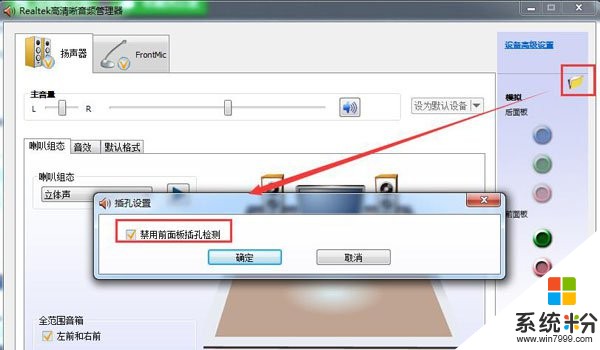
二、启用声卡设备
1、打开计算机管理,点击“设备管理器”,查看“声音、视频和游戏控制器”下的驱动程序是否被禁用,若是,右击选择“启用”。
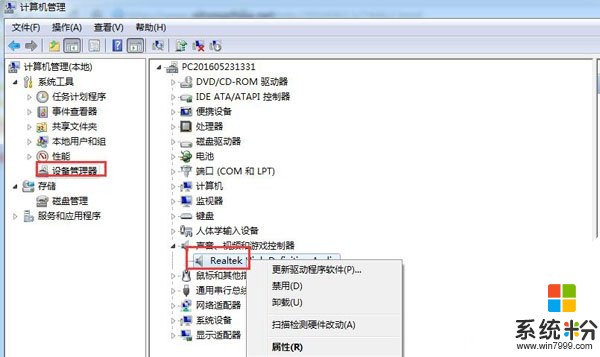
三、重装声卡驱动
有时候声卡安装错误也会导致安装失败。一般正常的声卡在设备管理器中会以“Realtek”、“VIA”和“IDT”等开头显示,如果不是这种名称开头,则可能安装错误。
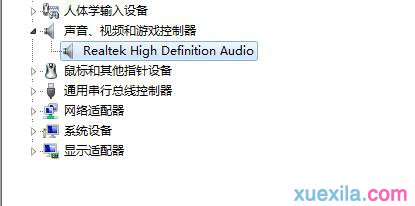
解决方法:这时候大家需要下载驱动人生等软件,重新下载安装声卡驱动即可。
如何解决win7电脑声卡驱动安装错误相关文章:
1.windows7显示器驱动怎么安装
2.怎么取消win7电脑开机自动安装驱动
3.win7系统怎么取消自动安装驱动
4.win7系统怎么安装打印机驱动程序
5.如何取消win7安装驱动时所需要的数字签名
6.怎么取消win7自动安装驱动程序
7.怎么禁止win7自动安装驱动程序
以上就是怎麽解决win7电脑声卡驱动安装错误的问题,解决win7电脑声卡驱动安装错误的方法教程,希望本文中能帮您解决问题。
相关教程
- ·win7旗舰版电脑的声卡驱动程序错误怎么解决? win7旗舰版电脑的声卡驱动程序错误怎么处理?
- ·win7安装声卡驱动提示0EX0000100错误代码怎么回事
- ·win7声卡驱动安装失败怎么办 win7声卡驱动安装失败该如何来解决
- ·Win7系统声卡驱动重装失败 声卡不能安装如何解决 Win7系统声卡驱动重装失败 声卡不能安装怎么解决
- ·怎么处理win7旗舰版驱动错误导致显卡没有声音的情况 win7旗舰版驱动错误导致显卡没有声音的解决办法
- ·安装Win7纯净版系统网卡驱动电脑没声怎么解决 安装Win7纯净版系统网卡驱动电脑没声怎么处理
- ·win7系统电脑开机黑屏 Windows7开机黑屏怎么办
- ·win7系统无线网卡搜索不到无线网络 Win7电脑无线信号消失怎么办
- ·win7原版密钥 win7正版永久激活密钥激活步骤
- ·win7屏幕密码 Win7设置开机锁屏密码的方法
Win7系统教程推荐
- 1 win7原版密钥 win7正版永久激活密钥激活步骤
- 2 win7屏幕密码 Win7设置开机锁屏密码的方法
- 3 win7 文件共享设置 Win7如何局域网共享文件
- 4鼠标左键变右键右键无法使用window7怎么办 鼠标左键变右键解决方法
- 5win7电脑前置耳机没声音怎么设置 win7前面板耳机没声音处理方法
- 6win7如何建立共享文件 Win7如何共享文件到其他设备
- 7win7屏幕录制快捷键 Win7自带的屏幕录制功能怎么使用
- 8w7系统搜索不到蓝牙设备 电脑蓝牙搜索不到其他设备
- 9电脑桌面上没有我的电脑图标怎么办 win7桌面图标不见了怎么恢复
- 10win7怎么调出wifi连接 Win7连接WiFi失败怎么办
Win7系统热门教程
- 1 查看电脑共享文件夹的方法有哪些 Win7怎样查看其它用户组电脑的共享文件
- 2 win7操作中心图标怎么关闭|win7操作中心图标关闭方法
- 3 正版Win7系统桌面图标点击都没有反应怎么解决? 正版Win7系统桌面图标点击都没有反应怎么处理?
- 4解决win7系统录音设备找不到麦克风提示“未安装音频设备”的方法 怎么解决win7系统录音设备找不到麦克风提示“未安装音频设备”的
- 5ghostwin7怎么快捷新建文件夹|win7电脑快速新建文件夹的方法
- 6如何消除win7快捷方式箭头,消除win7快捷方式箭头的方法
- 7如何隐藏win7 x64操作中心,win7 x64操作中心快速隐藏的方法
- 8Win7系统VirtualBox虚拟机的Ubuntu可以复制贴粘共享剪贴板的方法有哪些 Win7系统VirtualBox虚拟机的Ubuntu如何可以复制贴粘共享剪贴板
- 9Win7系统word出现已停止工作怎么办?
- 10Win7下TTF文件打不开怎样解决 Win7下TTF文件打不开解决方法
最新Win7教程
- 1 win7系统电脑开机黑屏 Windows7开机黑屏怎么办
- 2 win7系统无线网卡搜索不到无线网络 Win7电脑无线信号消失怎么办
- 3 win7原版密钥 win7正版永久激活密钥激活步骤
- 4win7屏幕密码 Win7设置开机锁屏密码的方法
- 5win7怎么硬盘分区 win7系统下如何对硬盘进行分区划分
- 6win7 文件共享设置 Win7如何局域网共享文件
- 7鼠标左键变右键右键无法使用window7怎么办 鼠标左键变右键解决方法
- 8windows7加密绿色 Windows7如何取消加密文件的绿色图标显示
- 9windows7操作特点 Windows 7的特点有哪些
- 10win7桌面东西都没有了 桌面文件丢失了怎么办
